Obtenha seus dados na planilha do Excel Balanced Scorecard
A maioria dos profissionais empresariais mantêm os seus dados nas Folhas de Dados do MS Excel. Aprenda a importar dados do Excel para a Balanced Scorecard e faça isso com regularidade.
Importação da folha de dados do MS Excel
1. Vá na sua conta BSC Designer. Abra um scorecard no qual deseje importar alguns dados.
2. Vá na aba KPIs.
3. Clique no menu Ferramentas, selecione a opção Importar Valores de Indicador.
4. Selecione Importar do documento MS Excel. Opcional: reutilize perfis importados anteriormente salvos com a opção Carregar configurações de perfil: na lista desdobrável.
5. Clique no botão Próximo.
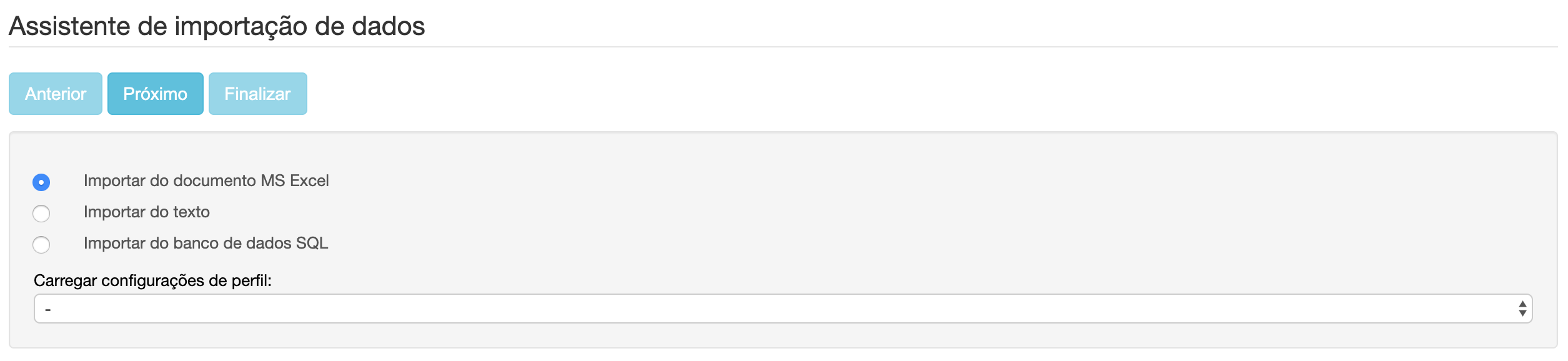
6. Carregue o arquivo do MS Excel. Você pode utilizar esse exemplo de projeto Excel.
7. A BSC Designer lê o arquivo e exibe a lista de folhas de dados. Escolha uma folha de dados na lista e clique no botão Próximo.

8. No próximo passo assinale a coluna que contém os valores, a coluna que contém as datas, a coluna que contém os valores-alvo (se existirem), e assim consecutivamente.
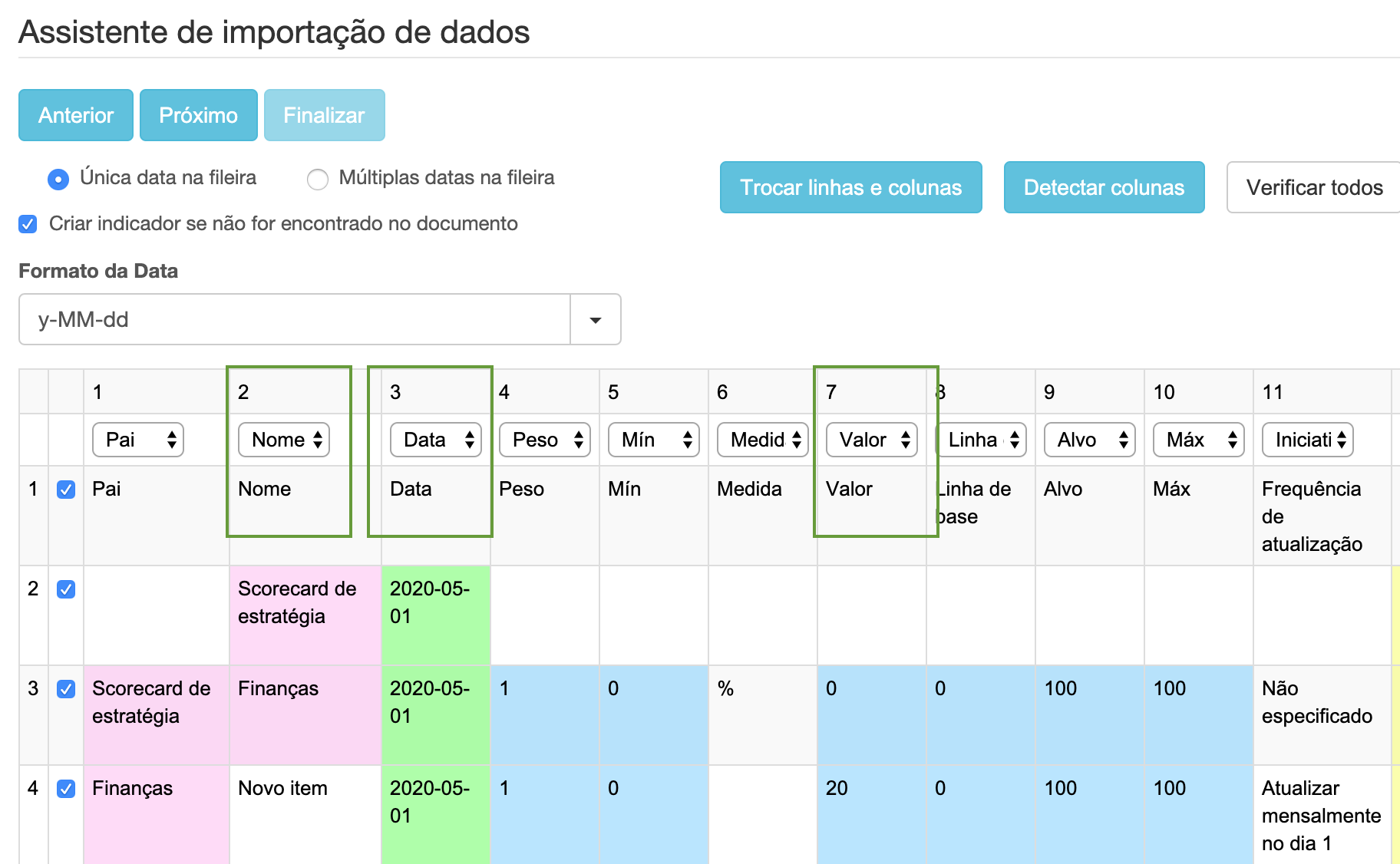
9. Clique no botão Próximo para visualizar os resultados.
10. Para reutilizar esse perfil importado mais tarde assinale a caixa Salvar configurações como .... Clique no botão Finalizar para finalizar a importação de dados.
Solução de problemas
- A data não é reconhecida. As datas podem ser representados no PC utilizando diferentes formatos como aaaa-MM-dd (2016-10-23) ou dd MMM aa (23 Out 16). A BSC Designer consegue reconhecer a maioria dos formatos, contudo porém você precisará de especificar o formato de data manualmente. Para fazer isso utilize a lista desdobrável "Formato de data". Utilize um dos formatos predefinidos; os usuários mais avançados poderão desejar definir o seu próprio de orientação).
- Estou utilizando o perfil importado e os dados não estão corretos. Com grande probabilidade você atualizou a estrutura da Folha de Dados do Excel, assim a BSC Designer pode não reconhecer as colunas e linhas de acordo com as informações salvas em um perfil. Execute novamente uma importação manual e crie um novo perfil de importação.
- Estou vendo os dados na fase de pré-visualização mas não consigo vê-los no separador dos KPIs. Se os dados foram corretamente afixada exibidos na fase de pré-visualização isso significa que a BSC Designer reconheceu os dados e respetivos formatos. Tenha a certeza de que você está procurando os dados no separador KPIs e que escolheu um KPI correto e uma data correta no calendário.